Editarea videoclipurilor cu mobilul tău poate fi oarecum complicată, dar datorită progreselor în aplicații, devine din ce în ce mai confortabilă și mai simplă. Printre aceste aplicații există două care ies în evidență peste celelalte: iMovie, aplicația creată de Apple; și Splice, una dintre cele mai descărcate din App Store. În această postare le analizăm pe ambele.
De ce editați videoclipuri cu mobil?

Sunt de multe ori când înregistrați videoclipuri într-o excursie cu prietenii sau la concerte și doriți să oferiți un videoclip mai special și mai personalizat pe care să îl încărcați în rețele sau să îl distribuiți prietenilor. Posibilitatea de a-l avea în acest moment face ca editarea cu mobilul să fie una dintre cele mai bune opțiuni pentru a o avea aproape în acest moment. Este adevărat că se poate pierde o oarecare precizie atunci când faci anumite lucruri, dar este cel mai bun mod de a avea videoclipul instantaneu. Un alt avantaj este că, dacă aveți videoclipurile pe mobil, acestea nu își vor pierde calitatea atunci când sunt transferate pe alt dispozitiv.
Multe dintre telefoanele mobile au deja unele aplicații de editare integrate, dar nu toate oferă cele mai bune funcții. În cazul iPhone, aplicația care vine este deja iMovie. Daca ai un Mac vă va suna familiar, deoarece vine și pe computerele companiei Cupertino. Dar această aplicație are un concurent serios și este Silica, o aplicație care este disponibilă în App Store și care are din ce în ce mai multe descărcări și mai mulți utilizatori.
Funcții principale
Dacă comparăm aceste două aplicații, trebuie să începem cu cele mai fundamentale caracteristici pentru editarea video. Acestea includ editarea sunetului și a imaginilor, care sunt cele mai importante instrumente în editarea video.
Editare sunet
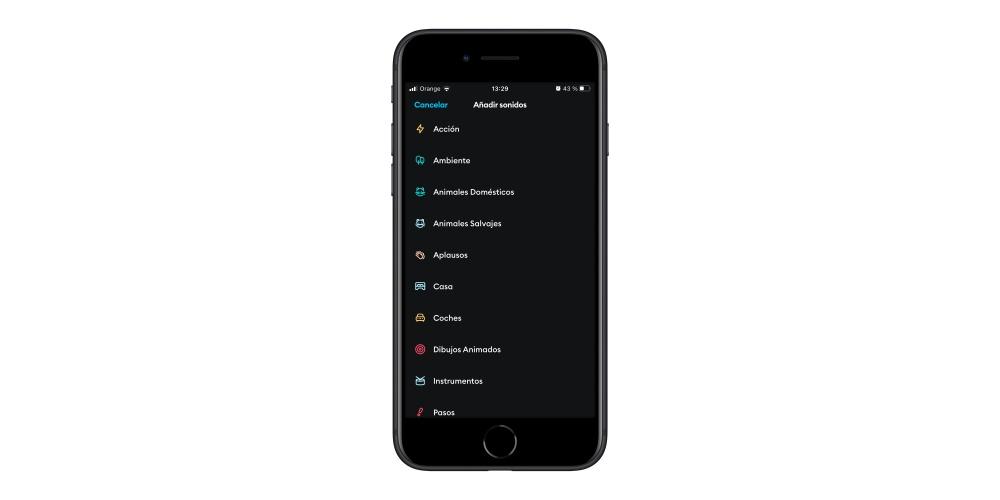
Este poate unul dintre cele mai importante puncte de editare video. iMovie are funcții complete și avansate pentru editarea audio, cum ar fi mixerul audio, zgomotul audio sau egalizatorul audio. În plus, aplicația are peste 200 de filtre încorporate care pot fi aplicate pentru tranziție și suprapunere audio și videoclipuri cu ușurință și perfectă. Fără îndoială, funcții mai mult decât suficiente și complete.
Când vine vorba de Splice, puteți alege dintr-o mare varietate de muzică și efecte sonore sau puteți utiliza o melodie din propria colecție iTunes (sub rezerva condițiilor iTunes). Puteți adăuga voce off sau efecte sonore personalizate cu reportofonul încorporat. De asemenea, oferă posibilitatea de a tăia și amesteca cu precizie mai multe piese audio.
Editie video
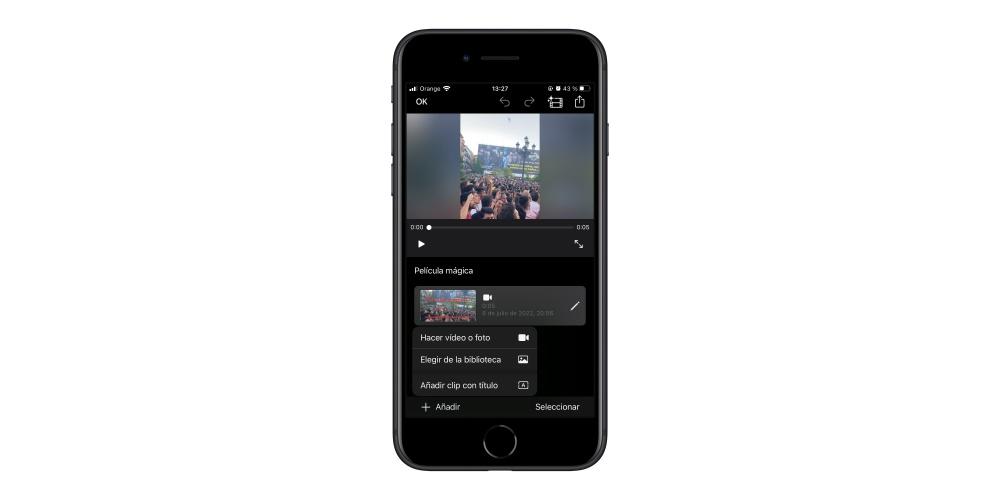
iMovie poate aplica diferite efecte video unui clip. Include decuparea și stabilizarea videoclipurilor, adăugarea de tranziții și ajustări de culoare. Editorul video poate, de asemenea, edita mai multe clipuri în același timp, precum și poate modifica proprietățile audio.
Cu Splice puteți adăuga diapozitive de titlu, suprapuneri de text și o închidere personalizată. De asemenea, puteți regla viteza de redare pentru a obține o mișcare rapidă sau lentă. Desigur, veți putea decupa, tăia și reîncadra clipurile video, precum și alegeți stilul de tranziție și viteza acestora.
Aplicație de filtrare

iMovie include efecte care pot schimba aspectul clipurilor dvs. Dacă doriți un aspect anume, utilizați un filtru implicit, cum ar fi alb și negru (alb-negru) sau sepia. De asemenea, pe orice fotografie din proiectul dvs. iMovie, puteți seta efectul Ken Burns pentru a deplasa și a mări sau micșora camera în imagine.
In ceea ce priveste Splice, vei putea aplica un numar mare de filtre fara mari complicatii, pe langa faptul ca poti ajusta culorile de fundal si orientarea imaginii. De asemenea, oferă posibilitatea de a suprapune fotografii sau videoclipuri și de a aplica măști pentru a obține efecte personalizate incredibile și de înaltă calitate.
chromakey
Poate că editarea pe mobil, acest punct nu este unul dintre cele mai relevante, deoarece este mai bine să editați acest tip de lucru cu un computer. Cu toate acestea, cu iMovie puteți edita. Pentru a face acest lucru, va trebui să înregistrați un videoclip cu orice cameră în fața unui ecran verde sau albastru. Dacă subiectul videoclipului dvs. este verde sau are verde, fotografiați în fața unui fundal albastru. Dacă subiectul videoclipului tău este albastru sau poartă albastru, filmează în fața unui fundal verde. Îl poți edita făcând clic pe setări, iar odată acolo vei vedea opțiunea Ecran verde. Odată acolo, va trebui doar să alegeți fotografia de fundal și să o trageți. În câteva secunde veți avea fundalul dorit.
Cu Splice poți elimina și fundalul, iar procedura este foarte asemănătoare. Daca ai un videoclip inregistrat cu fundal verde sau albastru, in cativa pasi poti avea fundalul dorit. Sub acest aspect, cele două aplicații mai mult decât se întâlnesc pentru a fi o ediție făcută de pe mobil.
Alte caracteristici
Pe lângă caracteristicile mai tehnice, există și altele care influențează și utilizatorii atunci când optează pentru o opțiune sau alta. Vorbim atunci despre caracteristici care nu sunt atât de importante la editare, ci la utilizarea lor.
Preț
Aici vedeți diferența mare dintre cele două aplicații. În timp ce iMovie este complet gratuit, Splice are doar o perioadă de încercare gratuită de 7 zile. Odată ce acele zile s-au încheiat, va trebui să plătiți, fie un abonament săptămânal, fie anual, sau să plătiți de fiecare dată când utilizați oricare dintre instrumentele aplicației.
Cu toate acestea, iMovie nu are nicio caracteristică plătită. Este adevărat că este scurt în unele aspecte, dar fără îndoială este o opțiune foarte bună de a edita videoclipuri fără a cheltui un euro. Dacă doriți o aplicație care are mai multe instrumente, puteți cumpăra FinalCut, dar acesta este un instrument de lucru pentru profesioniști.
interfaţă
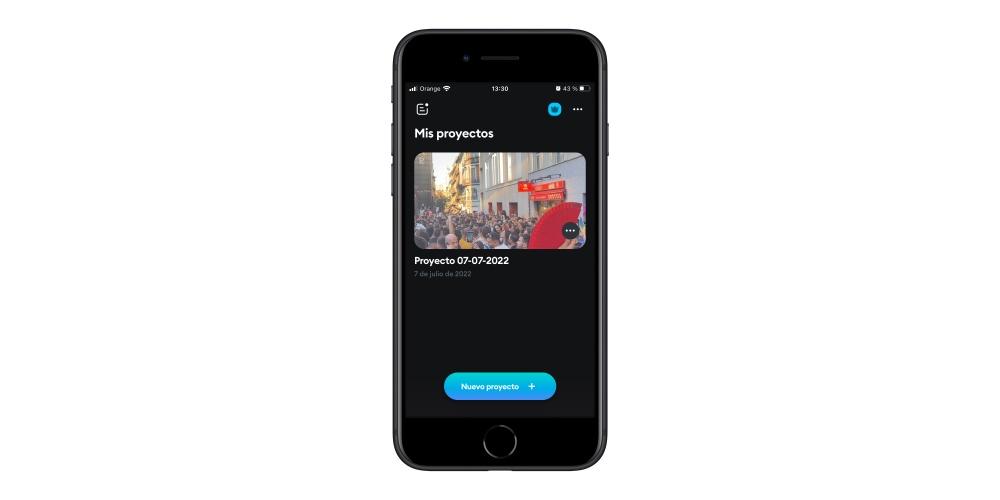
iMovie are o interfață minimalistă care pune cele mai esențiale elemente în locuri unde le poți găsi cu ușurință. Odată ce deschideți aplicația, veți vedea două file reprezentând Media și Proiecte. În fila din stânga, veți găsi opțiunea de a începe un nou proiect de editare a filmului sau a trailerului.
În ceea ce privește Splice, interfața sa este și ea simplă, dar oarecum mai puțin intuitivă. Butoanele și instrumentele pot fi confuze, dar odată ce vă obișnuiți cu ele, nu veți avea probleme în a le folosi sau a fi nevoit să căutați unde se află fiecare instrument.
Distribuiți videoclipurile
Exportul videoclipurilor din iMovie este foarte ușor. Există trei moduri de bază de a vă exporta filmul: finalizați proiectul, salvați videoclipul într-un format specific, cum ar fi QuickTime sau în Finder; și exportați-vă videoclipul într-o rețea socială ca YouTube or Facebook.
Cu Splice puteți partaja videoclipurile direct pe YouTube, Instagram, Facebook, Mail, Mesaje etc. sau salvați-le și direct în biblioteca foto. Într-un mod foarte simplu și intuitiv poți avea creațiile tale în câteva minute pe mobil sau pe rețeaua de socializare pe care o dorești.
aceasta este cel mai bun
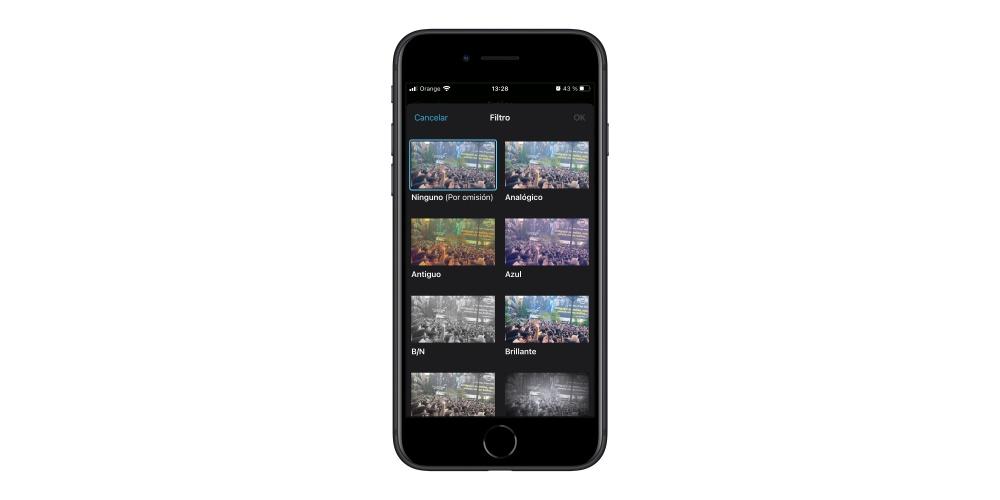
Deși cei doi editori au multe caracteristici foarte asemănătoare și au instrumente foarte bune, trebuie menționat că iMovie este oarecum deasupra. Una dintre principalele diferențe este în preț, și anume că cu aplicația dezvoltată de Apple nu va trebui să plătești și te poți bucura în continuare de tot ce oferă.
De asemenea, dacă ai un ecosistem Apple, îți va fi mult mai ușor să folosești această aplicație, deoarece este în conformitate cu compania Cupertino, iar cu contul tău iCloud poți avea toate fișierele de pe dispozitivele tale oriunde.